🔸 A lista de cursos é um módulo especial para que a escola possa ofertar cursos, aulas ou serviços através do próprio website, também possibilitando a compra ou matrícula de forma rápida e simples. Esses cursos e seus valores podem ser todos configurados pelo Sistema Quality.
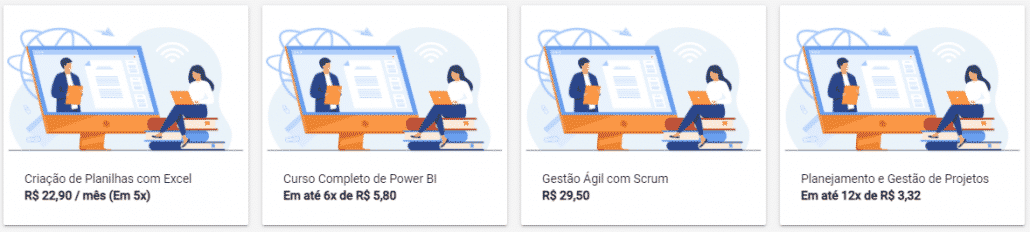
Para concluir todos os passos desse artigo, verifique se seu perfil de usuário possui as seguintes permissões liberadas na tela Permissões de Acesso:
- Permissão para exibir seleção de imagem de capa para uma Turma
- Permissão para acessar campos Tipo de Assinatura no Plano de Pagamento
1 – Configurar os Planos de Pagamento
A partir da tela de Turmas, selecione a turma que irá ofertar um curso. Entrando na tela de edição dessa turma, vá para a aba Planos de Pagamento.
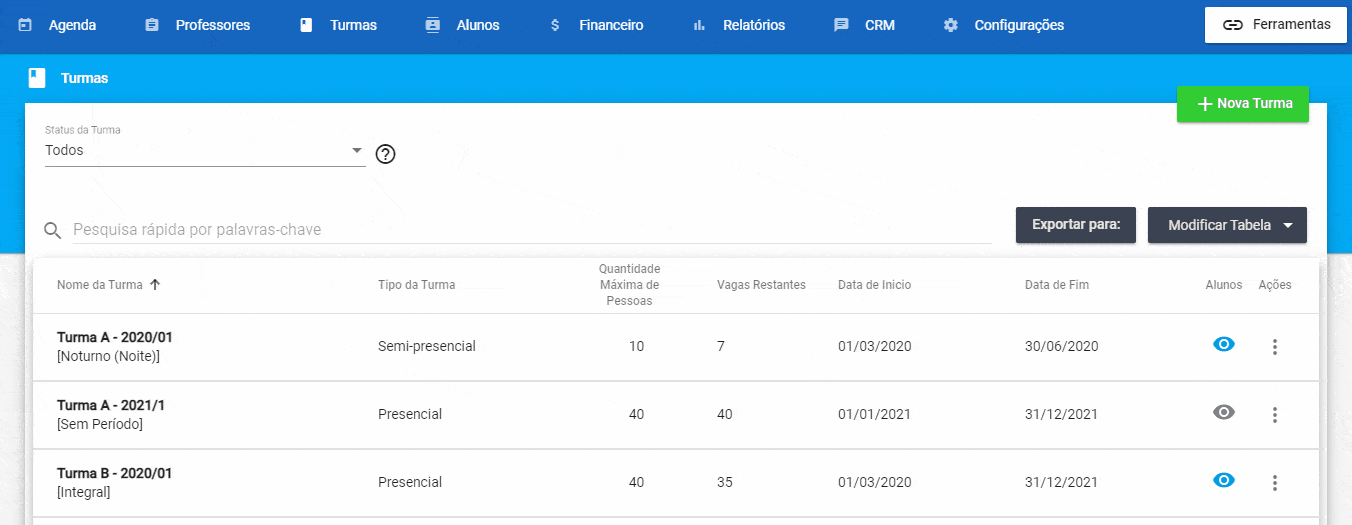
Clique no botão “Novo Plano de Pagamento“, ou clique em um plano já cadastrado para edita-lo. Escolha uma Conta Bancária para o plano e então selecione o Tipo de Assinatura. Após preencher esses campos, será possível escolher se o plano poderá ser exibido em um site ou não.
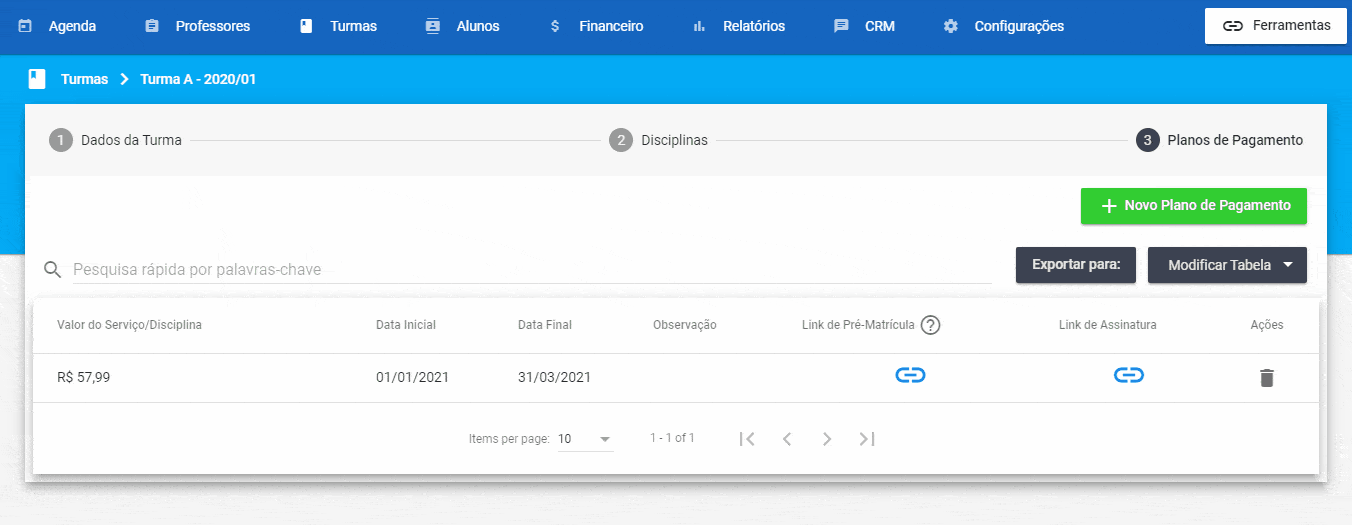
Lembre-se de salvar o Plano após fazer os ajustes devidos.
Cada Plano de Pagamento será listado como um curso que será apresentado na lista. O passo acima pode ser repetido várias vezes para a mesma turma, ou para turmas diferentes.
2 – Configurar a imagem de capa da Turma (Opcional)
Dentro do cadastro ou edição de uma Turma, na aba “Dados da Turma”, estará a seção marcada como “Imagem de Capa”.
Para definir uma nova imagem de capa para a turma, clique no botão “Selecionar Imagem”. Será aberta uma janela com a lista de imagens já cadastradas no sistema.
Escolha a imagem desejada, ou envie uma nova pela mesma tela, caso seja necessário. Ao clicar em “Selecionar Anexo”, a janela será fechada automaticamente, e a imagem escolhida será exibida no lugar da imagem padrão.
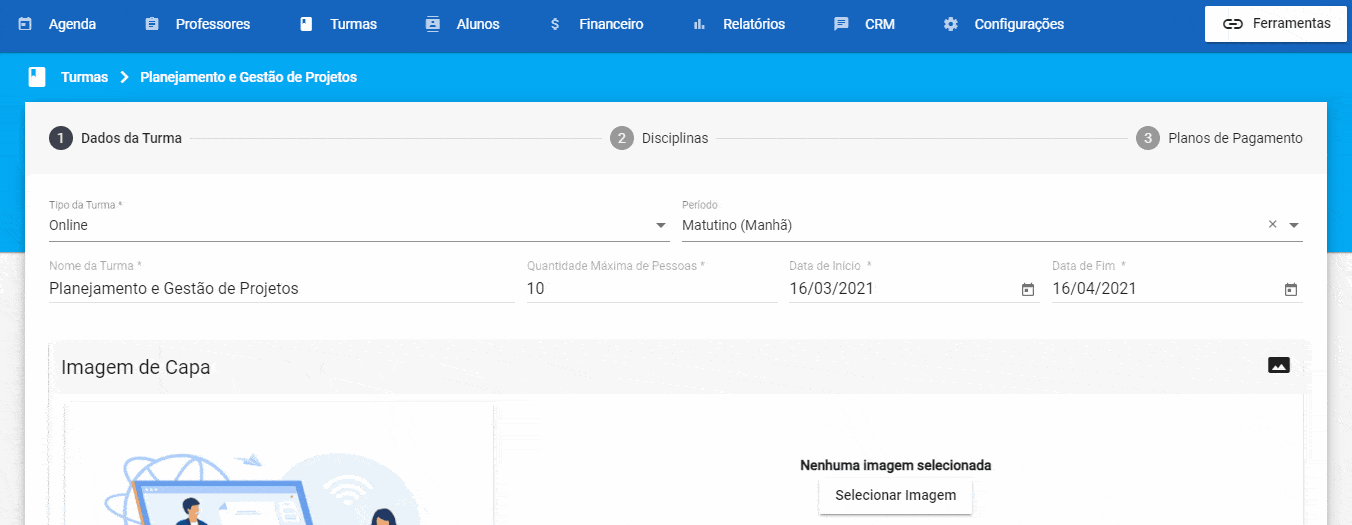
É possível remover uma selecionada com o botão “Remover Imagem”. Nesse caso, será apresentada a imagem padrão.
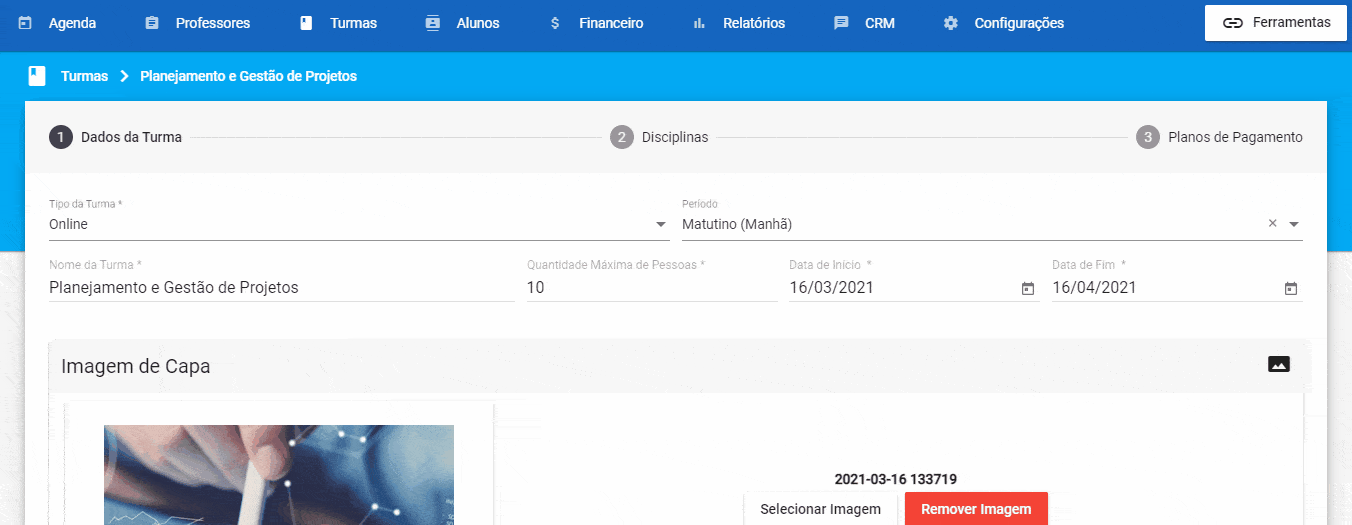
❗ IMPORTANTE: Selecionar uma nova imagem de capa ou remover uma imagem não salva as mudanças automaticamente. É necessário salvar os dados da turma para não perder as alterações.
3 – Como apresentar a lista de cursos em seu site
Caso tenha executado os passos acima e configurado os cursos corretamente, basta apenas obter um código que pode ser inserido em seu próprio site. Para obter esse código, ou caso deseje saber mais sobre esse módulo, por favor entre em contato com a equipe do Sistema Quality através do Chat ou por E-Mail.